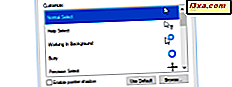Varje gång du skickar ett mail med din Windows Phone, går det ut med en vanlig signatur som säger "Skickat från min Windows Phone" ? Du kanske inte vill använda en signatur alls eller du kanske vill använda en annan signatur. I den här handledningen delar vi hur du inaktiverar e-post signaturen helt, hur du ändrar den till en annan och hur du aktiverar den igen när du behöver använda en signatur.
Vad du borde veta om e-post signaturer i Windows Phone
Varje e-postkonto på din Windows Phone använder en annan signatur. Det betyder att du måste aktivera, inaktivera eller ändra signaturen för var och en av dem.
Windows Phone stöder inte användningen av HTML och bilder i e-signaturer. Medan endast text stöds, om du väljer att infoga webbadresser i signaturen, identifieras de automatiskt och formateras därefter.
Den här guiden har testats både i Windows Phone 8 och Windows Phone 8.1 och de berörda stegen är desamma i båda versionerna.
Var hittar du inställningarna för e-signatur i Windows Phone
För att göra ändringar i signaturen som används av ett e-postkonto måste du öppna inkorgen och sedan få tillgång till dess inställningar. Öppna e-postkontot kan göras antingen från startskärmen (med dess kakel) eller från listan Apps (med dess genväg).
För denna handledning använder vi ett Gmail-konto som ett exempel.
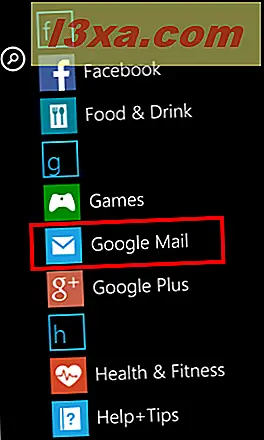
I inkorgen till ditt e-postkonto trycker du på knappen mer (de tre punkterna längst ner till höger på skärmen).
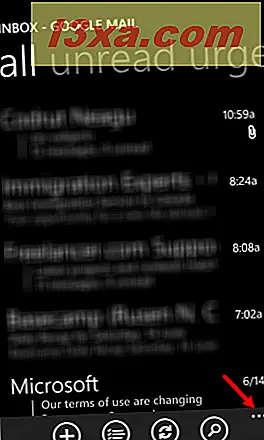
En meny visas längst ner på skärmen, med flera alternativ. Tryck på inställningar .
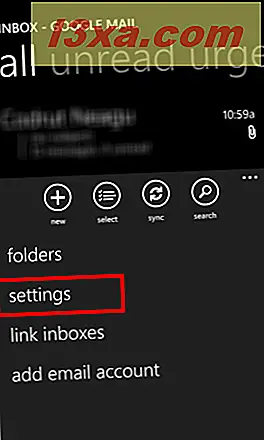
På skärmen med inställningar kan du anpassa många saker. En av dem är signaturen för ditt e-postkonto.
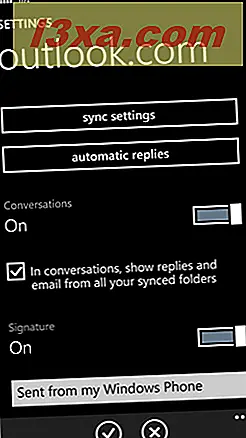
Så här aktiverar eller inaktiverar du signaturen som används av ett e-postkonto
Det första du hittar i Signatur- sektionen är en strömbrytare för att slå på den här funktionen På och Av . Om du vill sluta använda en e-signatur, ställ den här knappen på Off .
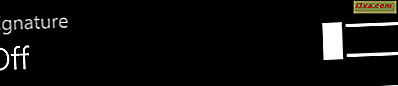
Om du vill använda en signatur, sätt den här knappen på På .
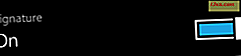
Så enkelt som det.
Så här ändrar du signaturen som används av ett e-postkonto
När signaturen är aktiv visas ett textfält under dess omkopplare. Den visar aktuell signatur. Om du aldrig ändrat det, ska det säga "Skickat från min Windows Phone" .
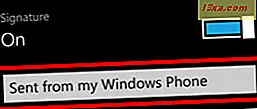
För att redigera signaturen trycker du på fältet och anger texten du vill använda. Tryck på gjort för att spara dina ändringar.
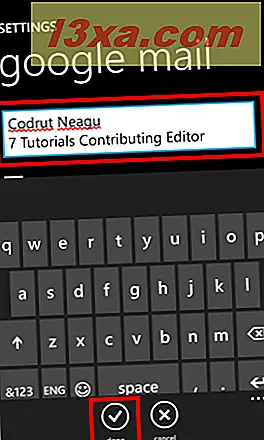
Alla e-postmeddelanden som du skickar från det här kontot kommer att ha den nya signaturen bifogad i slutet.
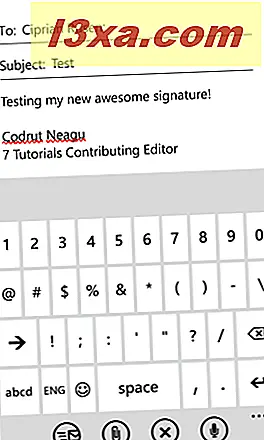
Slutsats
Som du kan se från den här guiden är det väldigt lätt att ändra din e-post signatur i Windows Phone. Glöm inte att varje e-postkonto har sin egen olika signatur. Om du har mer än ett konto på din Windows Phone, ändra det för var och en av dem med hjälp av proceduren som delas ovan.